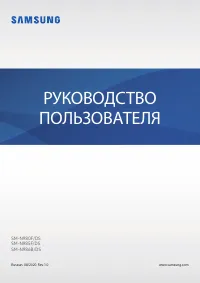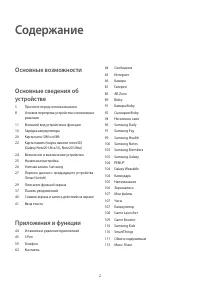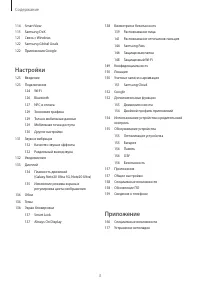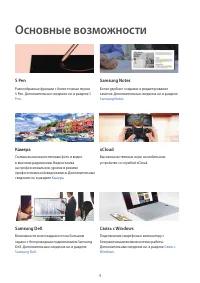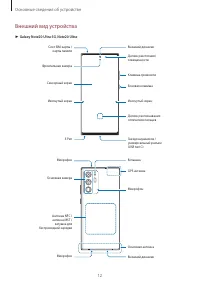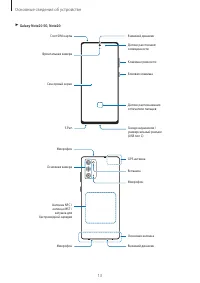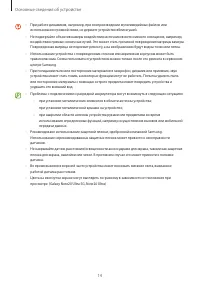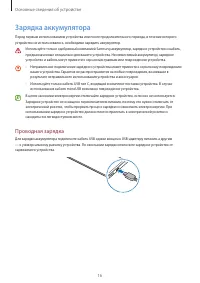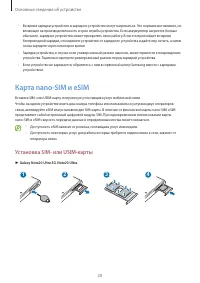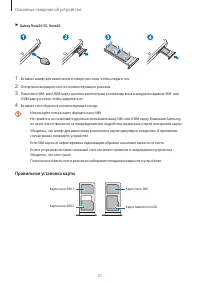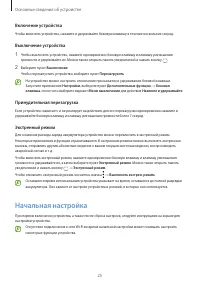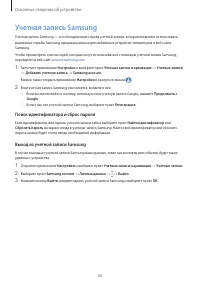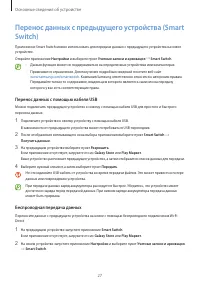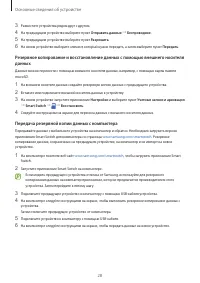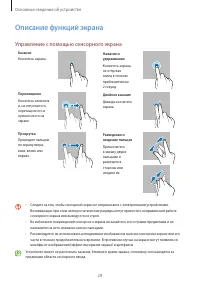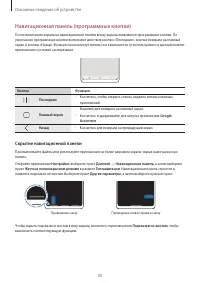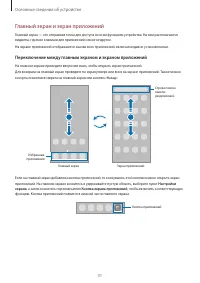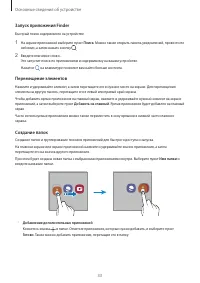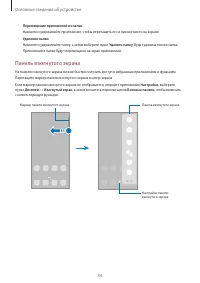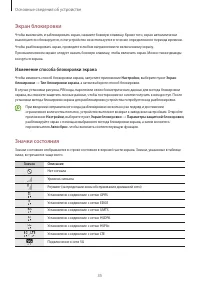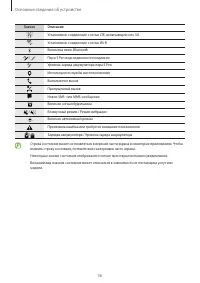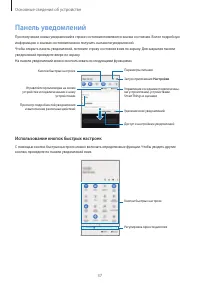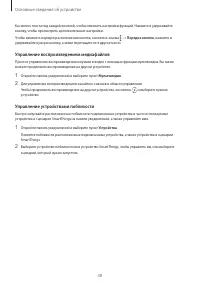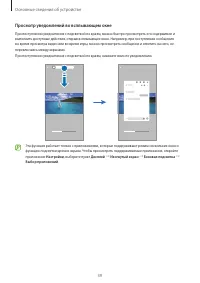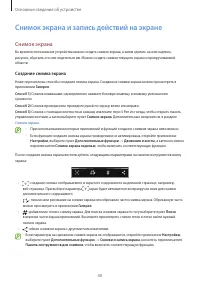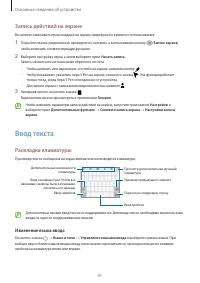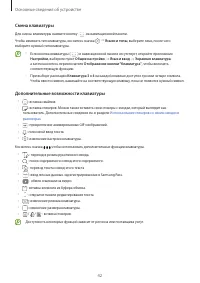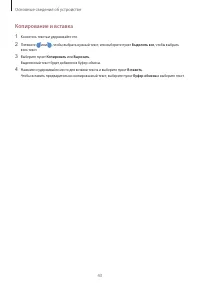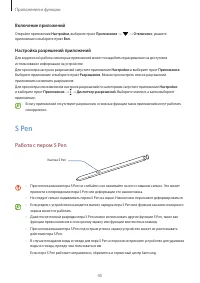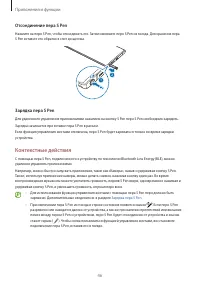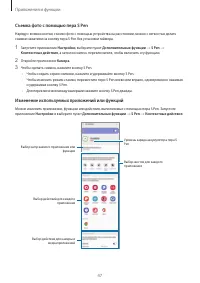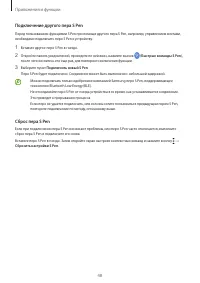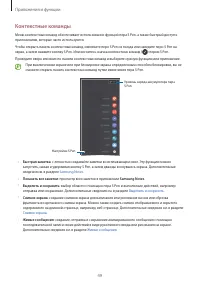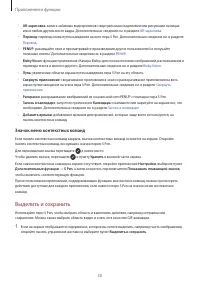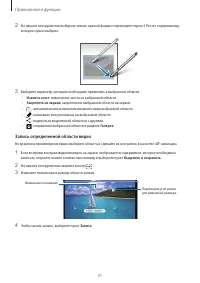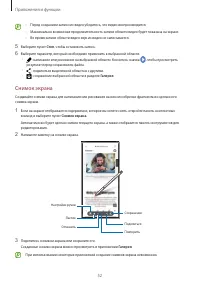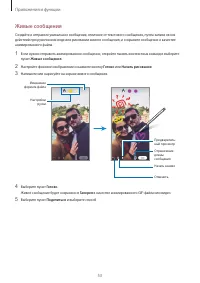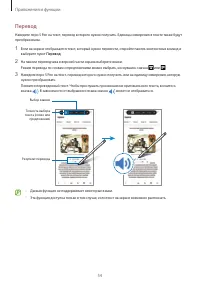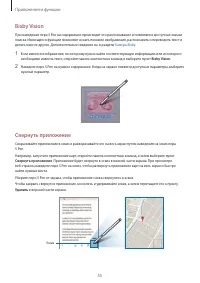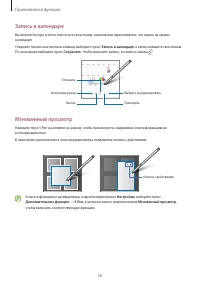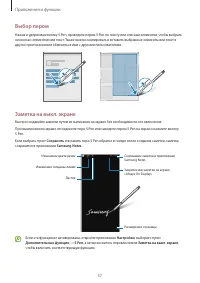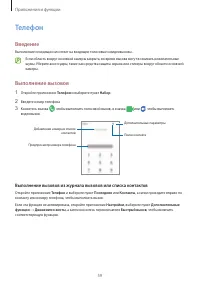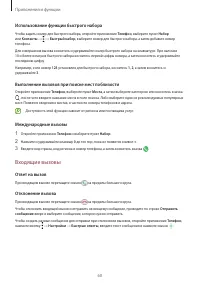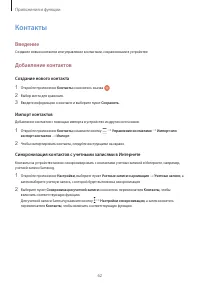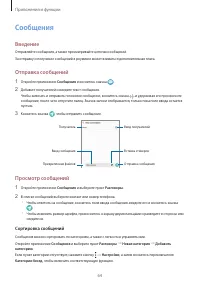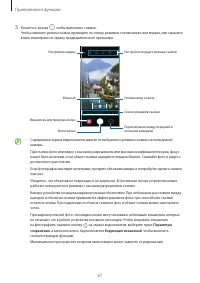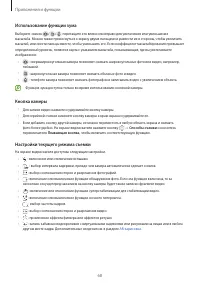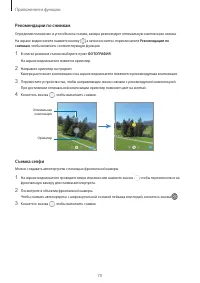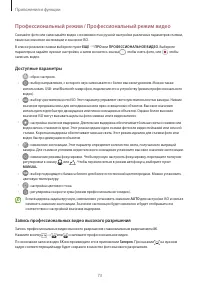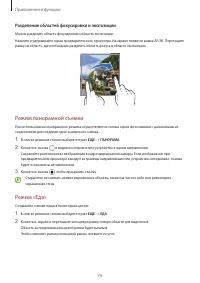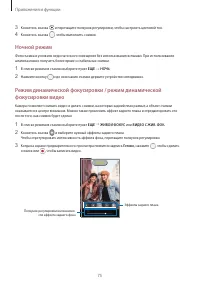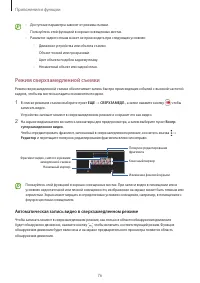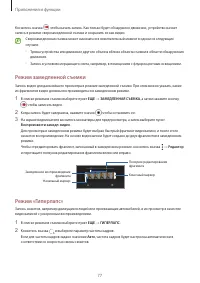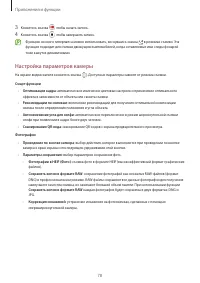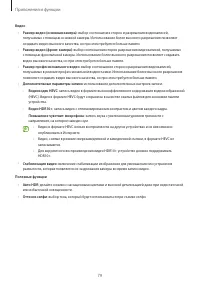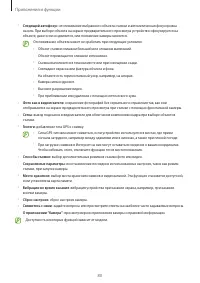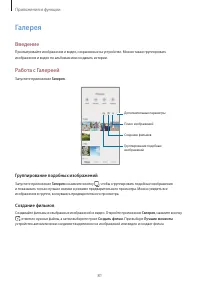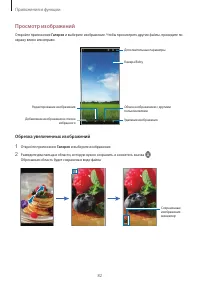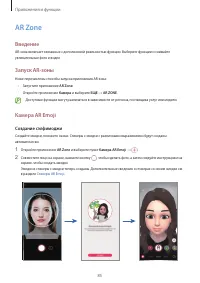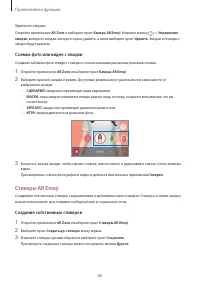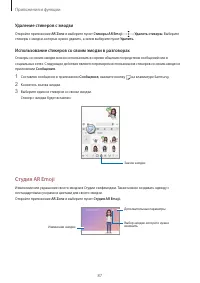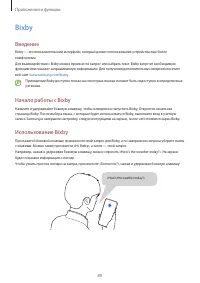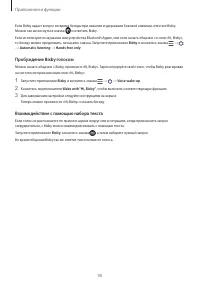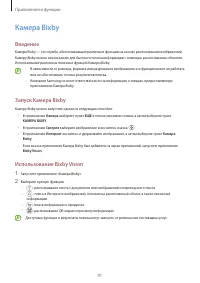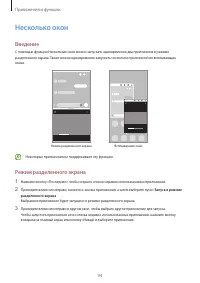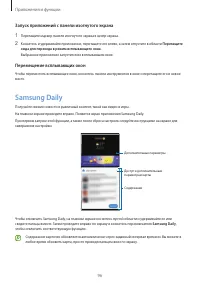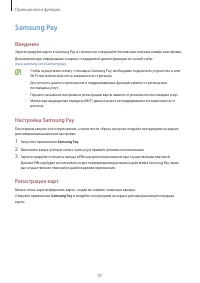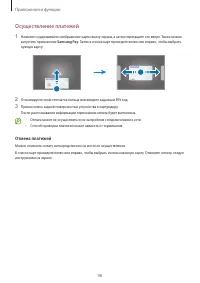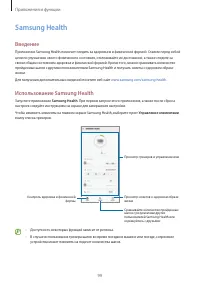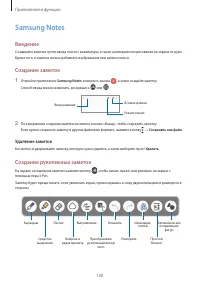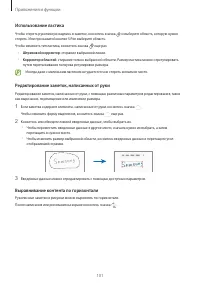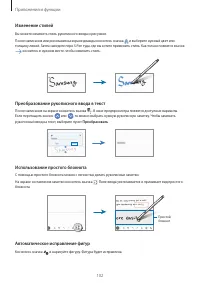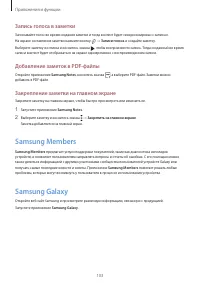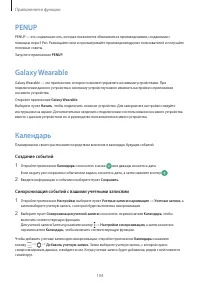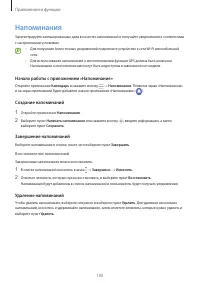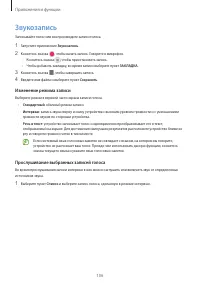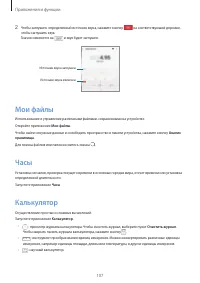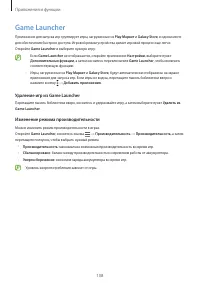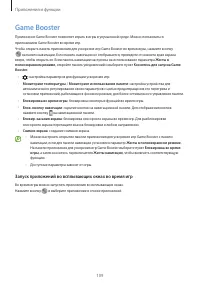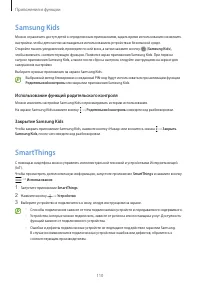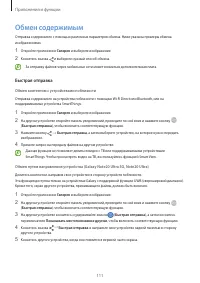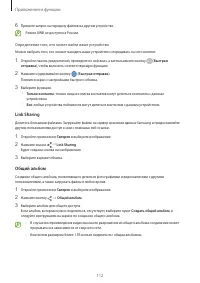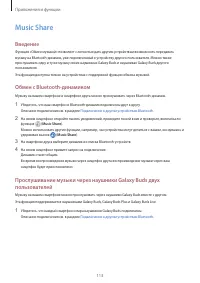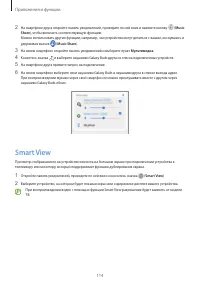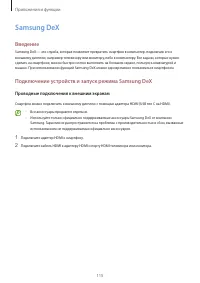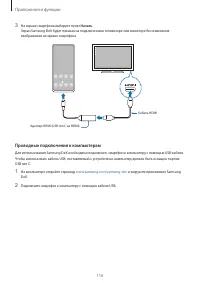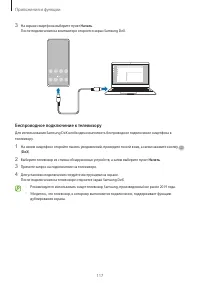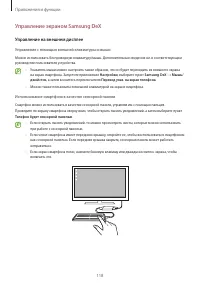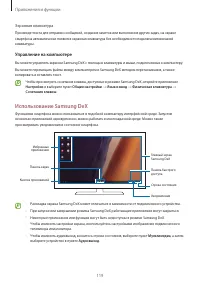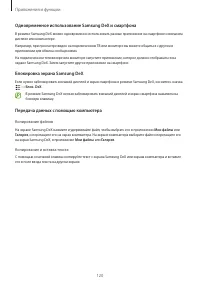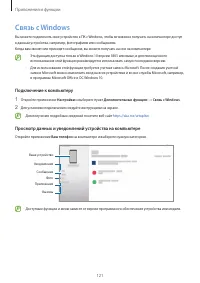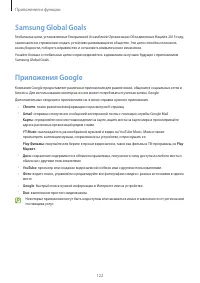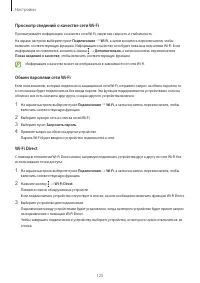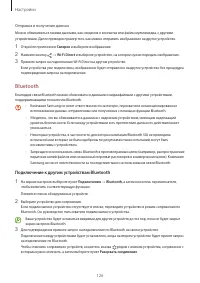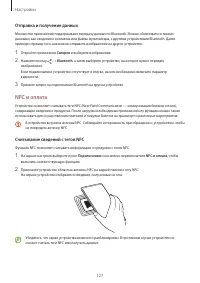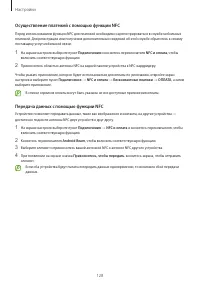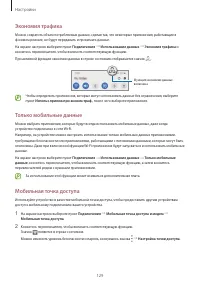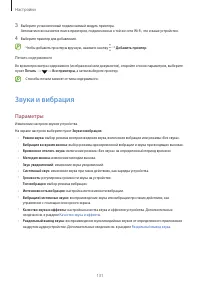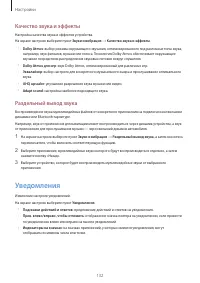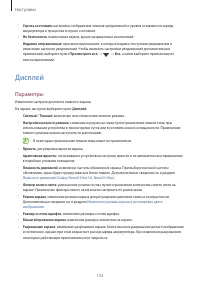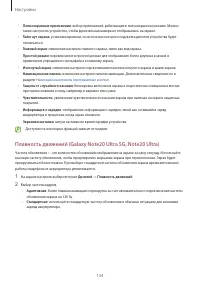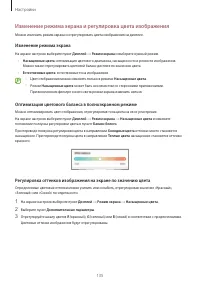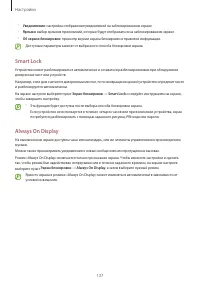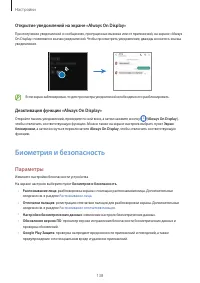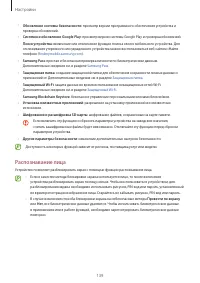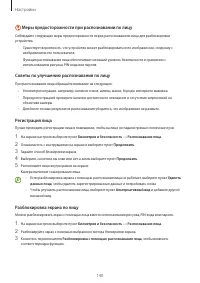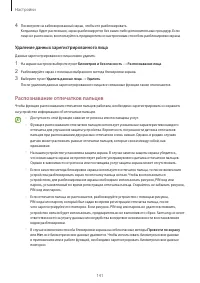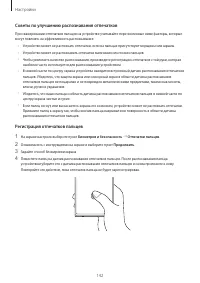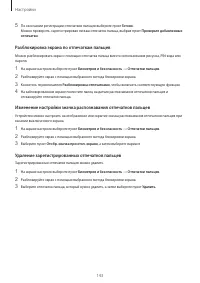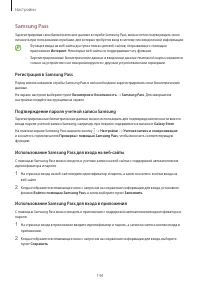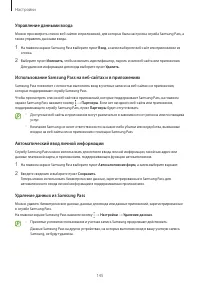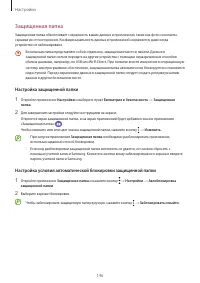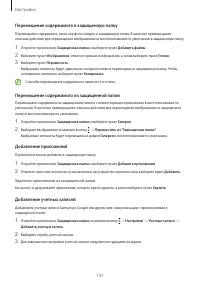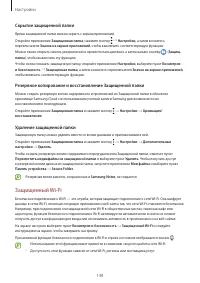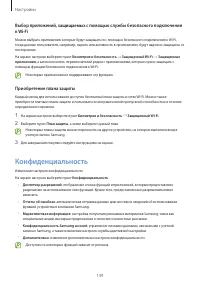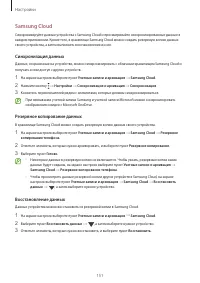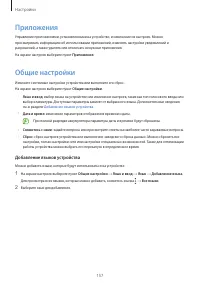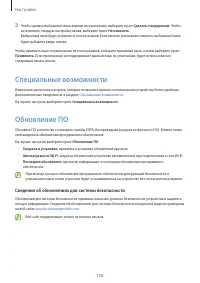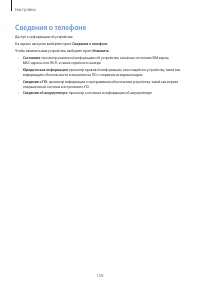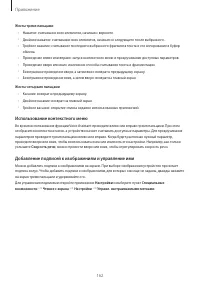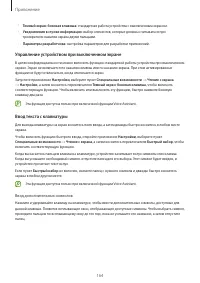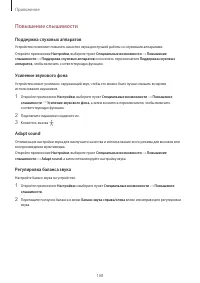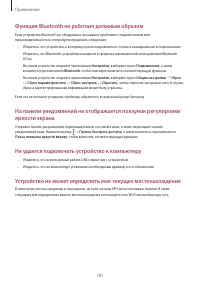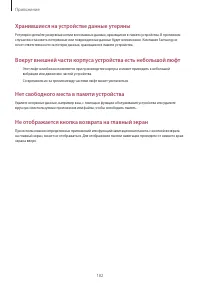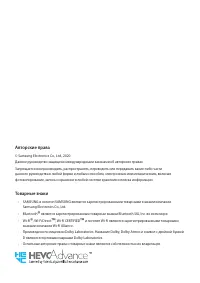Смартфоны Samsung Galaxy Note20 Ultra - инструкция пользователя по применению, эксплуатации и установке на русском языке. Мы надеемся, она поможет вам решить возникшие у вас вопросы при эксплуатации техники.
Если остались вопросы, задайте их в комментариях после инструкции.
"Загружаем инструкцию", означает, что нужно подождать пока файл загрузится и можно будет его читать онлайн. Некоторые инструкции очень большие и время их появления зависит от вашей скорости интернета.
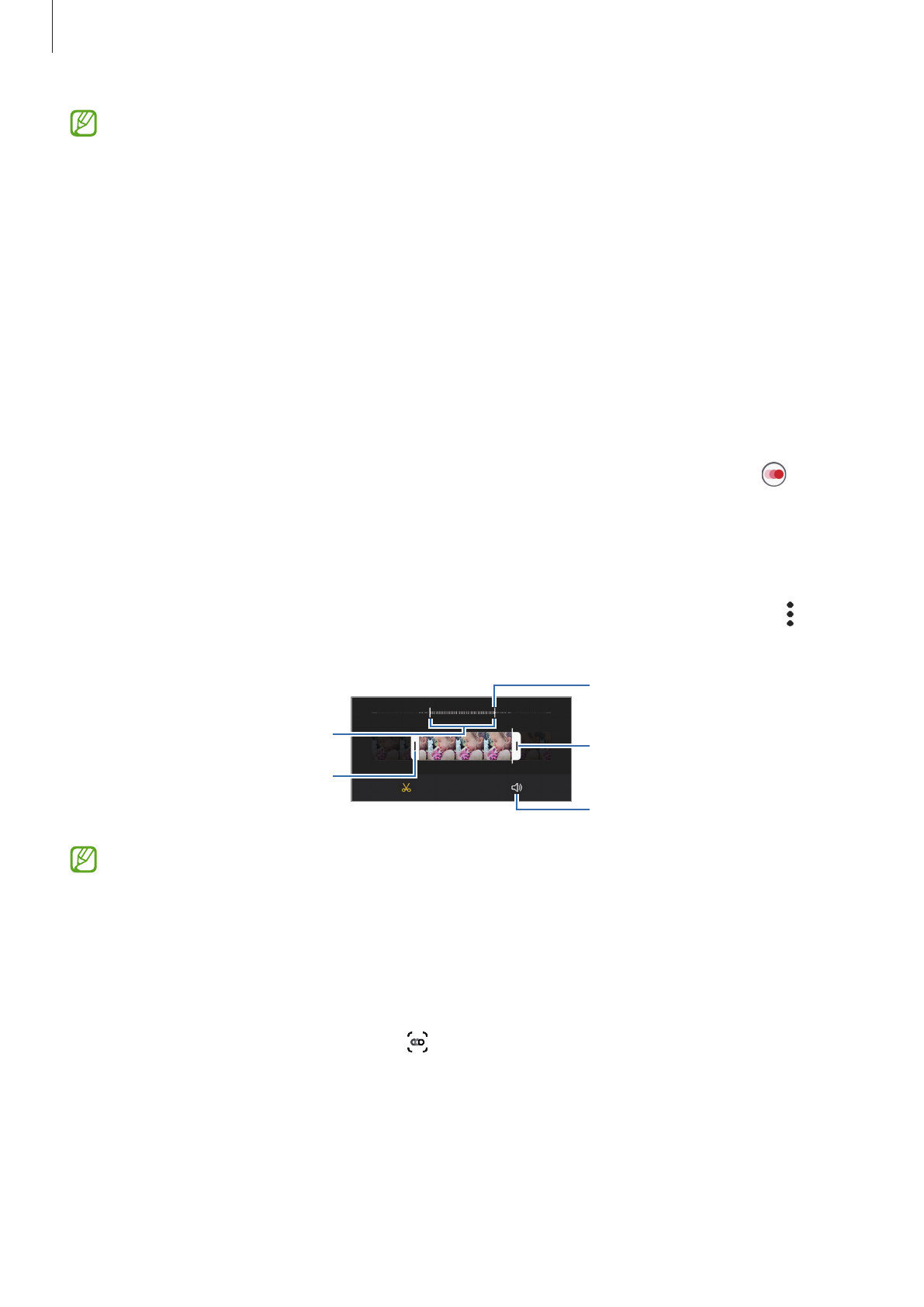
Приложения и функции
76
•
Доступные параметры зависят от режима съемки.
•
Пользуйтесь этой функцией в хорошо освещенных местах.
•
Размытие заднего плана может не происходить при следующих условиях:
–
Движение устройства или объекта съемки.
–
Объект тонкий или прозрачный.
–
Цвет объекта подобен заднему плану.
–
Незаметный объект или задний план.
Режим сверхзамедленной съемки
Режим сверхзамедленной съемки обеспечивает запись быстро происходящих событий с высокой частотой
кадров, чтобы вы могли насладиться моментом позднее.
1
В списке режимов съемки выберите пункт
ЕЩЕ
→
СВЕРХЗАМЕДЛ.
, а затем нажмите кнопку
, чтобы
записать видео.
Устройство запишет момент в сверхзамедленном режиме и сохранит его как видео.
2
На экране видоискателя коснитесь миниатюры для предпросмотра, а затем выберите пункт
Воспр.
суперзамедленное видео
.
Чтобы отредактировать фрагмент, записанный в сверхзамедленном режиме, коснитесь значка
→
Редактор
и перетащите ползунок редактирования фрагмента влево или вправо.
Начальный маркер
Конечный маркер
Изменение фоновой музыки
Фрагмент видео, снятого в режиме
замедленной съемки
Ползунок редактирования
фрагмента
Пользуйтесь этой функцией в хорошо освещенных местах. При записи видео в помещении или в
условиях недостаточной или плохой освещенности, изображение на экране может быть темным или
зернистым. Экран может мерцать в определенных условиях освещения, например, в помещениях с
флуоресцентным освещением.
Автоматическая запись видео в сверхзамедленном режиме
Чтобы записать момент в сверхзамедленном режиме, как только в области обнаружения движения
будет обнаружено движение, нажмите кнопку , чтобы включить соответствующий режим. Функция
обнаружения движения будет включена и на экране предварительного просмотра появится область
обнаружения движения.
Характеристики
Остались вопросы?Не нашли свой ответ в руководстве или возникли другие проблемы? Задайте свой вопрос в форме ниже с подробным описанием вашей ситуации, чтобы другие люди и специалисты смогли дать на него ответ. Если вы знаете как решить проблему другого человека, пожалуйста, подскажите ему :)